Thông tin liên hệ
- 036.686.3943
- admin@nguoicodonvn2008.info

In là chức năng không thể thiếu trong các chương trình soạn thảo văn bản, bài viết này sẽ hướng dẫn bạn cách chọn các thông số cơ bản để in văn bản ra giấy thông qua máy in đã được kết nối với máy tính.
Các phiên bản Word của Microsoft đều được tích hợp tính năng in Word; thế nên bạn có thể trực tiếp in ấn tài liệu, hồ sơ, giấy tờ trực tiếp mà không phải sử dụng thêm bất cứ phần mềm nào khác. Thật dễ dàng để xem trước và in tài liệu trong Word khi sử dụng Print.
Xem video dưới để có cái nhìn tổng thể về các thao tác in văn bản trong Word 2013:
1. Nhấn vào File trên thanh Menu. Backstage view sẽ xuất hiện.
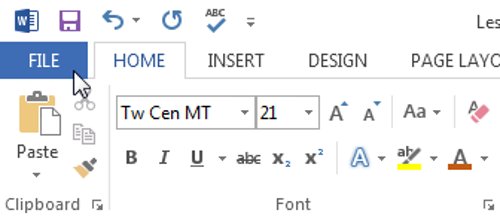
2. Chọn Print. Cửa sổ Print sẽ hiển thị.
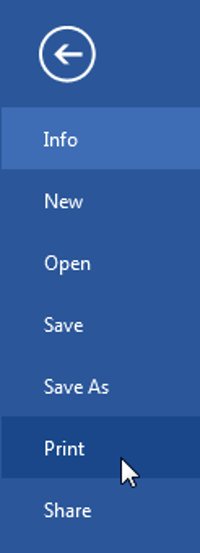
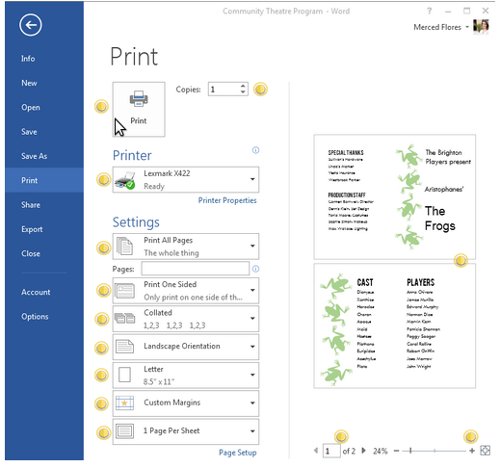
1. Điều hướng tới Print và chọn máy in mong muốn.
2. Nhập số lượng bản sao mà bạn muốn in.
3. Chọn settings để cài đặt bổ sung nếu cần.
4. Sau khi thiết lập xong ấn nút Print.
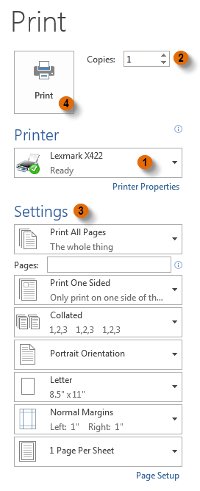
Đôi khi, có thể bạn thấy không cần thiết phải in toàn bộ tài liệu thì trường hợp in tùy chỉnh có thể phù hợp hơn cho nhu cầu của bạn. Cho dù bạn muốn in một số trang đơn lẻ hay các trang khác nhau, Word cho phép bạn xác định chính xác những trang bạn muốn in.
Nếu bạn muốn in các trang đơn lẻ hoặc loạt trang khác nhau trong cùng một tài liệu, bạn cần phải chia tách từng mục bằng dấu phẩy (ví dụ: 1, 3, 5-7, hoặc 10-14).
1. Vào phần Print.
2. Trong trường Pages, nhập số trang muốn in.
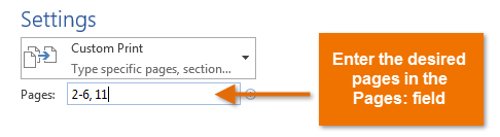
3. Chọn Print.
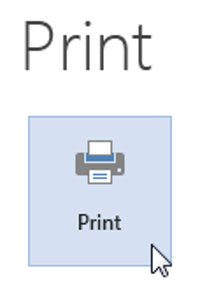
Nếu tài liệu không được in ra theo cách bạn mong muốn, hãy điều chỉnh cài đặt bố cục trang
Nguồn tin: Quantrimang.com:
Ý kiến bạn đọc
Những tin mới hơn
Những tin cũ hơn
 Cách chỉnh độ rộng tự động trên Excel
Cách chỉnh độ rộng tự động trên Excel
 Kiểu dữ liệu trong Python: chuỗi, số, list, tuple, set và dictionary
Kiểu dữ liệu trong Python: chuỗi, số, list, tuple, set và dictionary
 Cách giãn dòng trong Word 2016, 2019, 2010, 2007, 2013
Cách giãn dòng trong Word 2016, 2019, 2010, 2007, 2013
 Cách hiển thị My Computer, This PC trên Desktop của Windows 10
Cách hiển thị My Computer, This PC trên Desktop của Windows 10
 8 tính năng Microsoft Office giúp bạn cắt giảm hàng giờ làm việc
8 tính năng Microsoft Office giúp bạn cắt giảm hàng giờ làm việc
 Cách xem mật khẩu Wifi đã lưu trên Windows
Cách xem mật khẩu Wifi đã lưu trên Windows
 Cách kết nối Google Drive với Grok Studio
Cách kết nối Google Drive với Grok Studio
 Việc chuyển sang Google Public DNS trên router và PC giúp cải thiện tốc độ Internet như thế nào?
Việc chuyển sang Google Public DNS trên router và PC giúp cải thiện tốc độ Internet như thế nào?
 Những bản mod thiết yếu giúp Windows 11 trở nên hữu ích hơn
Những bản mod thiết yếu giúp Windows 11 trở nên hữu ích hơn
 Cách đồng bộ Microsoft Forms với Excel
Cách đồng bộ Microsoft Forms với Excel
 Hướng dẫn tạo theme AI cho Outlook
Hướng dẫn tạo theme AI cho Outlook
 Hàm DATEPART trong SQL Server
Hàm DATEPART trong SQL Server
 Hướng dẫn xem lại nhà cũ trên Google Maps
Hướng dẫn xem lại nhà cũ trên Google Maps
 Tôi từng thương em
Tôi từng thương em
 Cách chèn, viết biểu tượng mũi tên (↑↓←↕↔→↘↗↙↖) trong Word
Cách chèn, viết biểu tượng mũi tên (↑↓←↕↔→↘↗↙↖) trong Word
 Cấu hình Resident Evil Requiem PC
Cấu hình Resident Evil Requiem PC
 Cách tận dụng tab Performance trong Task Manager
Cách tận dụng tab Performance trong Task Manager
 Rời bỏ mối quan hệ bạn bè độc hại
Rời bỏ mối quan hệ bạn bè độc hại
 Hướng dẫn sử dụng Photoshop cho người mới
Hướng dẫn sử dụng Photoshop cho người mới
 Cách sửa lỗi AutoCAD bị giật, lag
Cách sửa lỗi AutoCAD bị giật, lag
